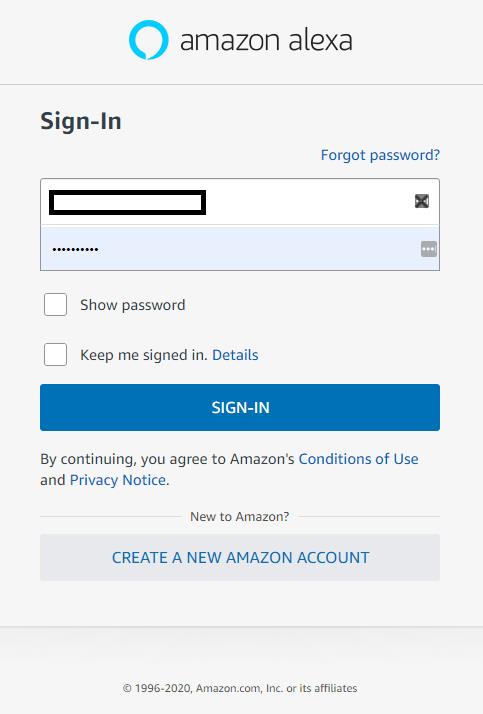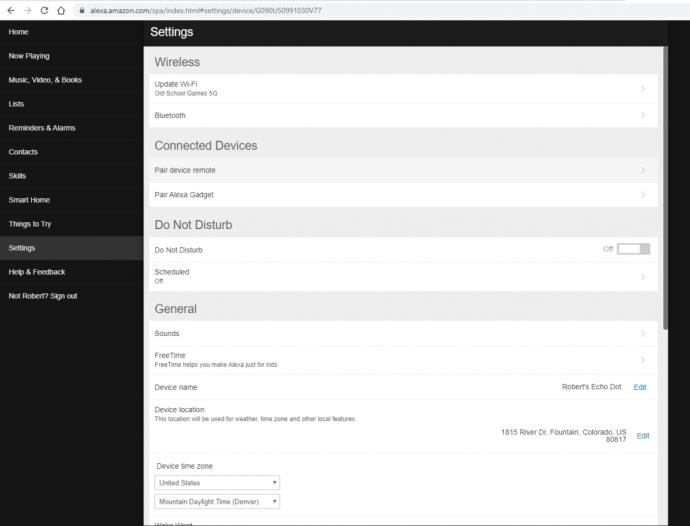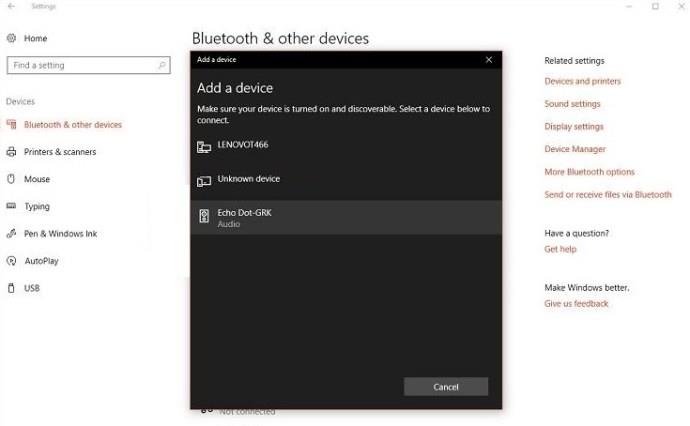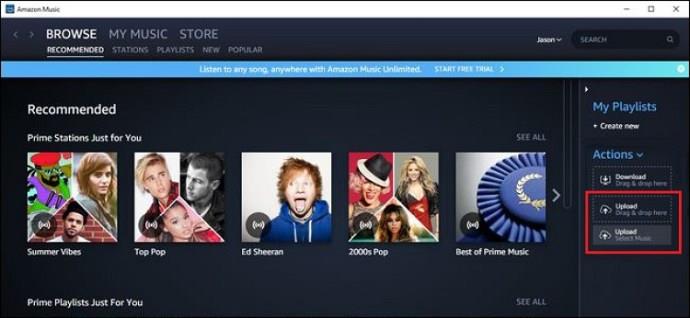Одним из незаметных факторов, способствующих оглушительному успеху различных устройств Amazon Echo, является тот факт, что эти вездесущие маленькие хоккейные шайбы являются удивительно хорошими динамиками для своего размера и стоимости. Заядлые аудиофилы захотят лучшего, но люди, которые просто хотят провернуть несколько джемов в своем домашнем офисе, обнаруживают, что качество звука у Echo на удивление хорошее. Одним из распространенных пожеланий владельцев Echo является маршрутизация других музыкальных каналов через этот приличный маленький динамик.

Использование встроенных музыкальных сервисов Echo, конечно, настолько просто, насколько это возможно для человека — вы просто говорите «Alexa, включи классический рок» или «Alexa, включи музыку Amazon» (или несколько других удобных команд). Как насчет потоковой передачи музыки с ПК через Echo? Как оказалось, вы можете это сделать, хотя это будет не так элегантно, как встроенные музыкальные функции. В этой статье я представлю пошаговое руководство по воспроизведению музыки с вашего ПК на Amazon Echo.
Потоковая передача музыки с ПК на эхо
В этих примерах и снимках экрана я буду работать с ПК с Windows 10 и Echo Dot 3-го поколения, но эти шаги должны работать с любым устройством Echo и практически с любым относительно новым компьютером с Windows. Основное требование состоит в том, что ваш компьютер должен иметь функцию Bluetooth; объяснение того, как это определить, а также более полный обзор использования Bluetooth с ПК, см. в нашей статье о подключении ПК к устройству Bluetooth .
1. Перейдите на свою страницу Amazon Alexa.
Запустите свой любимый веб-браузер и перейдите на страницу Amazon Alexa , затем войдите в учетную запись Amazon, связанную с вашей Echo Dot. Войдите, используя учетные данные своей учетной записи Amazon.
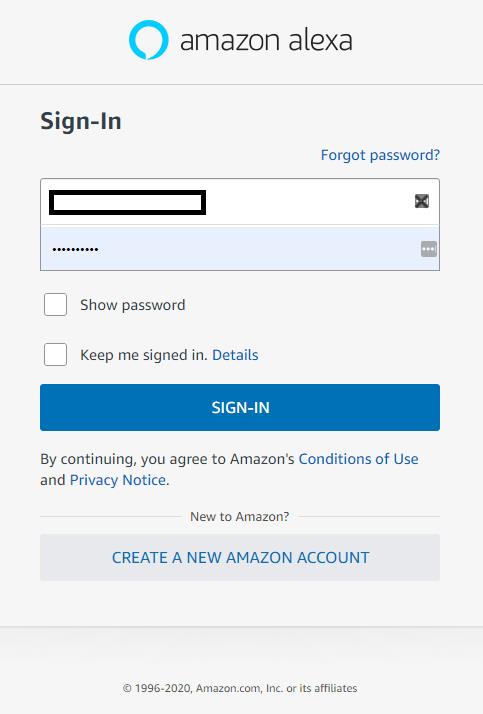
2. Выберите Настройки
Найдите запись «Настройки» в меню слева в главном меню. Нажмите «Настройки», затем найдите свое эхо в разделе «Устройства» и нажмите на него.
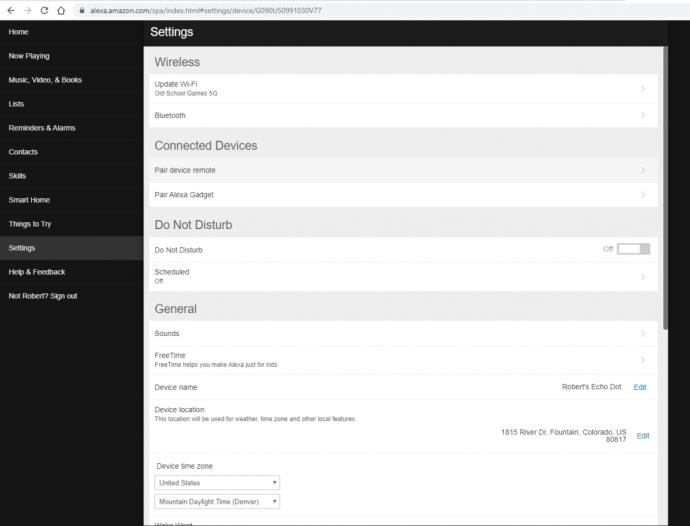
3. Соедините новое устройство
Выбрав Amazon Echo, выберите Bluetooth, затем нажмите «Подключить новое устройство» для подтверждения.
4. Запустите настройки окна 10.
Откройте меню «Настройки» на компьютере с Windows и выберите «Устройства».
5. Добавьте свое эхо Amazon
Выберите «Bluetooth и другие устройства» в меню «Устройства», затем выберите параметр «Добавить Bluetooth или другое устройство». Как только ваш Echo появится в меню, щелкните его имя, чтобы установить соединение с вашим компьютером Windows.
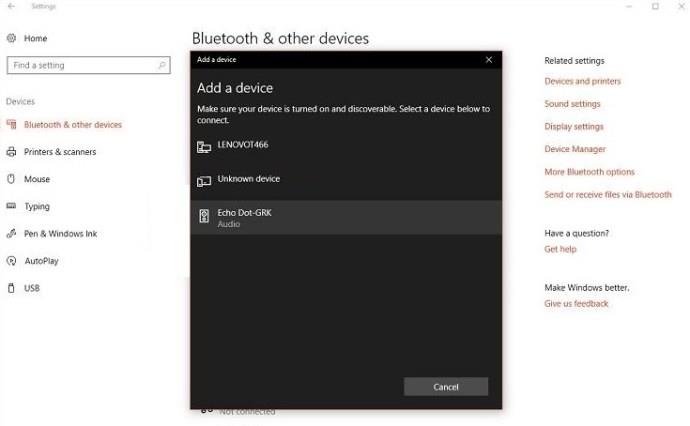
6. Подтвердите подключение
После того, как соединение будет успешно установлено, вы сможете увидеть Echo как подключенное. Alexa также сообщит вам, что установлено новое соединение.
На данный момент вы можете играть со своего ПК на Amazon Echo независимо от того, какое музыкальное приложение вы используете.
Обратите внимание, что если вы собираетесь воспроизводить много музыки через Echo, вам может понадобиться еще больше улучшить слуховое восприятие.
Может ли Alexa воспроизводить мою музыкальную библиотеку?
Amazon Music дает вам возможность загружать музыку с вашего ПК, а затем слушать ее на Echo или другом устройстве с поддержкой Alexa. Этот метод очень удобен, поскольку вы можете попросить Alexa воспроизвести любую мелодию, загруженную с вашего ПК.
Выполните следующие действия, чтобы перенести мелодии с ПК на Amazon Music:
1. Запустите приложение Amazon Music.
Нажмите на приложение Amazon Music, чтобы открыть его, затем выберите «Моя музыка». В меню «Моя музыка» справа есть кнопка «Загрузить выбранную музыку». Нажмите на кнопку, чтобы начать загрузку.
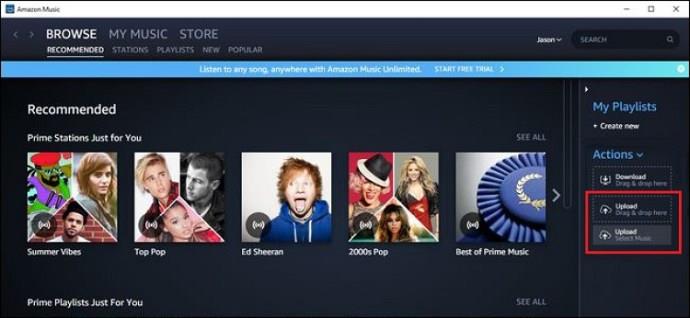
2. Сделайте выбор
После того, как вы нажмете кнопку «Загрузить», появится всплывающее окно с предложением выбрать файлы или папки. Выберите любой вариант и перейдите к музыкальному файлу или папке, которую вы хотите загрузить. Подтвердите выбор, нажав «ОК», и мелодии будут загружены в Amazon Music.
3. Подтвердите загрузку
После завершения загрузки появится другое всплывающее окно, информирующее вас о статусе загрузки. Просто нажмите OK для подтверждения, и теперь вы можете попросить Alexa воспроизвести загруженную музыку.
Примечание. Amazon Music позволяет загружать в библиотеку только 250 мелодий. Однако, если вы выберете платный план хранения Amazon Music, это увеличится до 250 000 песен.
Воспроизведение музыки с других устройств на Amazon Echo
Помимо вашего ПК, вы также можете подключить другие устройства, такие как смартфоны и планшеты, для воспроизведения музыки на Amazon Echo. Настройка проста и понятна, так что не стесняйтесь попробовать.
1. Пара с вашим эхом
Встаньте рядом с Amazon Echo со своим смарт-устройством и скажите Alexa Pair. Echo перейдет в режим сопряжения.
2. Запустите настройки Bluetooth.
Откройте настройки Bluetooth на своем смарт-устройстве и коснитесь Amazon Echo. Он появится в разделе «Другие устройства», если вы выполняете сопряжение в первый раз. Как только соединение будет установлено, вы сможете увидеть его в меню Bluetooth. Alexa также сообщит вам о подключении.
3. Откройте предпочтительное музыкальное приложение.
После этого вам просто нужно открыть предпочитаемое музыкальное приложение и выбрать звук, который вы хотите воспроизвести. Звук должен начать поступать через Alexa. Вы также можете использовать голосовое управление для управления воспроизведением и громкостью.
Финальная мелодия
Amazon Echo отличается удивительной универсальностью, и вы можете подключить к нему практически любое устройство. Сопряжение Echo с вашим ПК требует нескольких шагов, но оно того стоит. Вы можете наслаждаться неограниченным доступом к музыкальным файлам на своем ПК, и вам не нужно подписываться на премиум-пакет.
Наконец, не забудьте поделиться в разделе комментариев ниже, с какого устройства вы предпочитаете, чтобы Amazon Echo воспроизводил музыку.